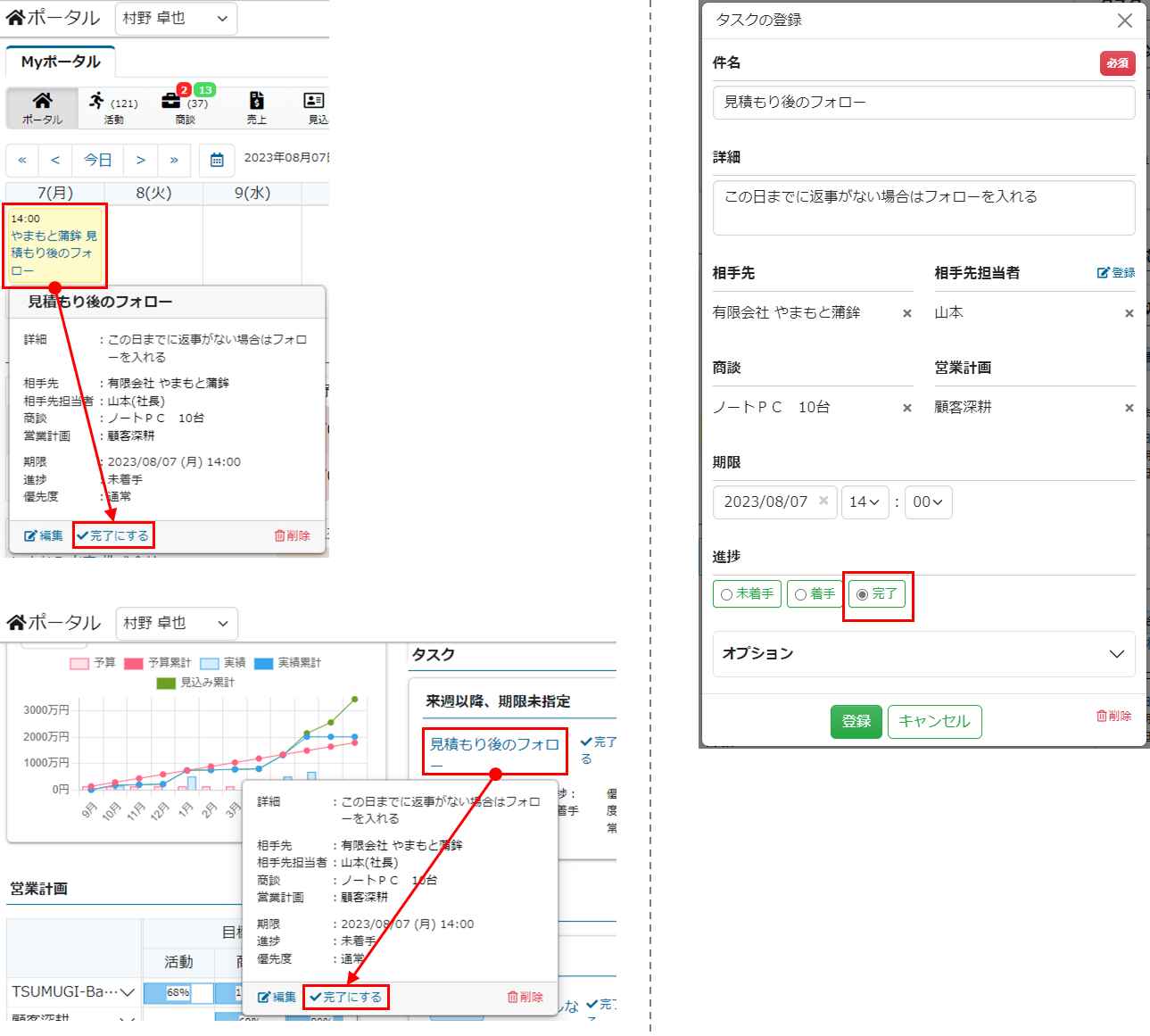タスク
営業活動において必要なタスクを登録し、管理することができます。
タスクはポータルやカレンダーに表示され、期限が近づくとメールで通知されるため、うっかり忘れを防ぐことができます。
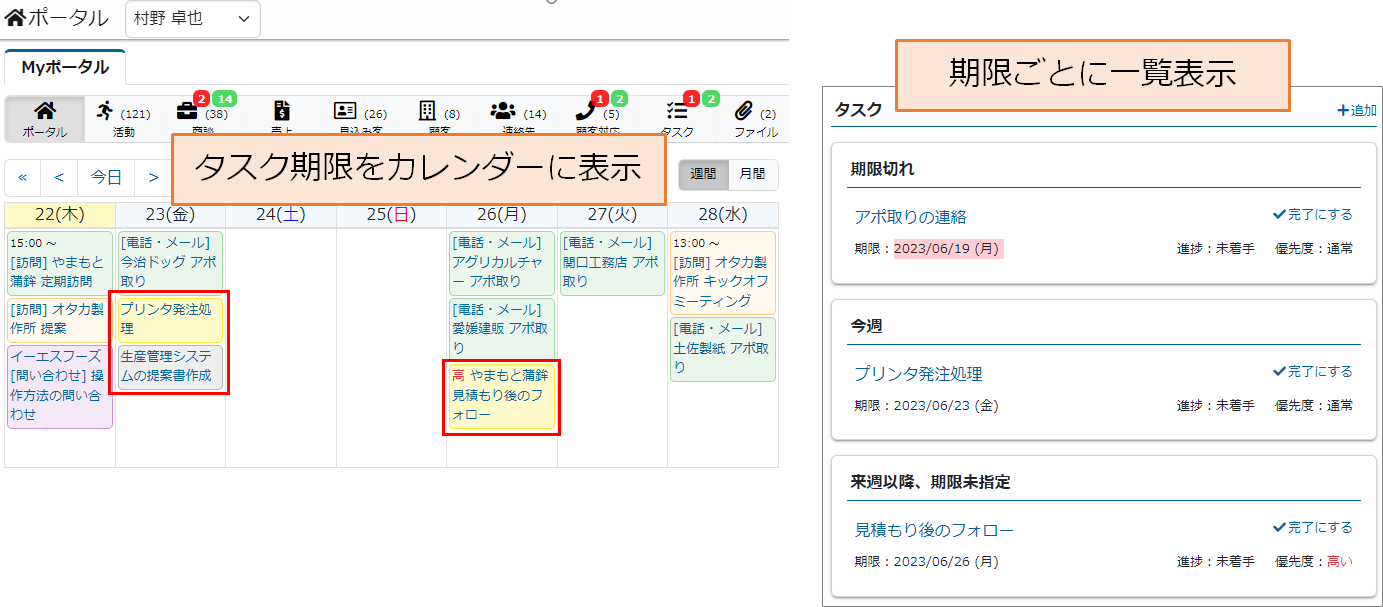
タスクを参照する
以下のユーザーがタスクを参照できます。
・タスクを登録したユーザー
・タスクの担当者
ポータル
ポータルで未完了のタスクを確認することができます。
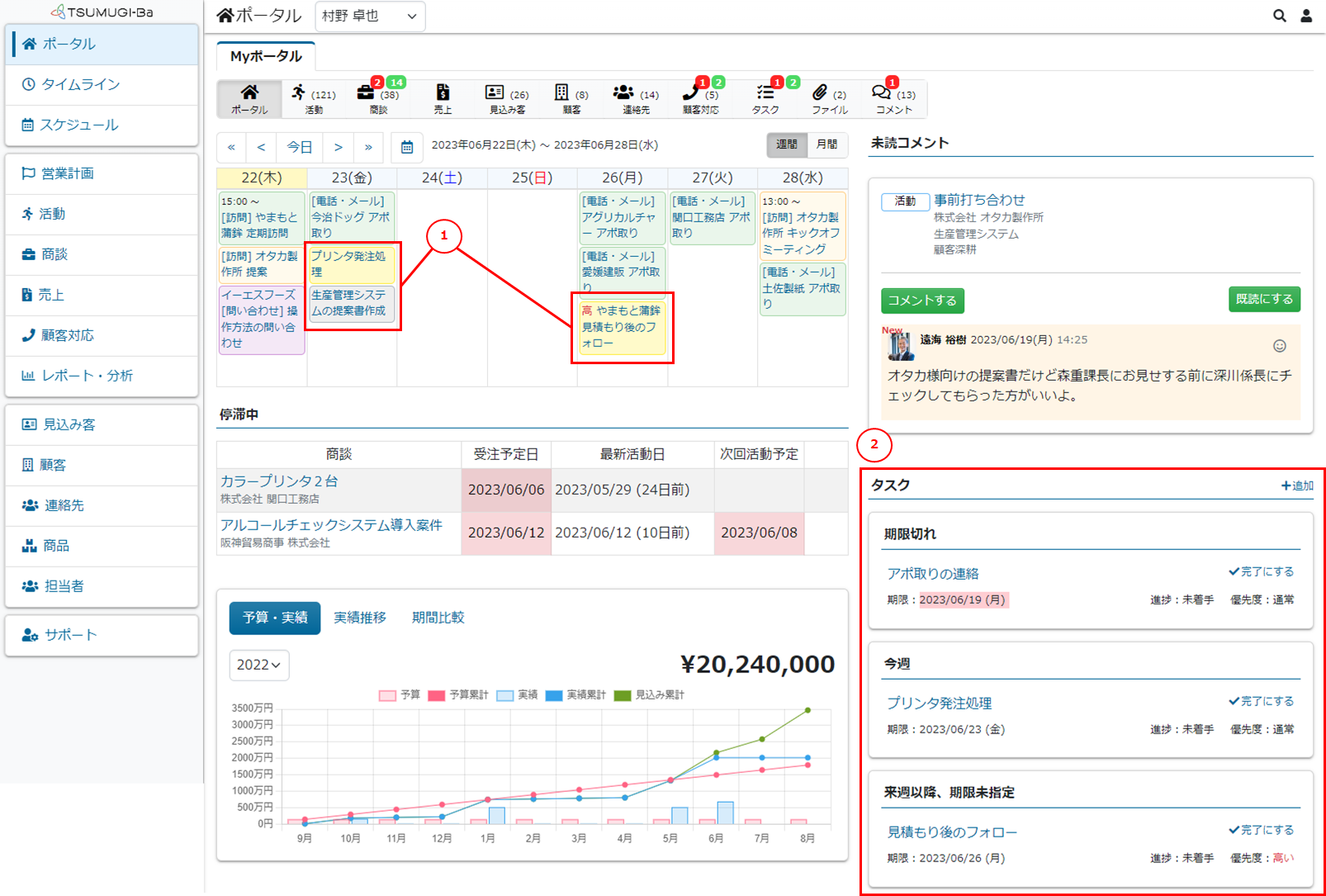
1. カレンダー
期限が設定されているタスクはカレンダーに表示されます。
| カレンダー表記 | |
|---|---|
| 未完了のタスク | |
| 完了したタスク |
2. 未完了タスク
未完了のタスクが、期限によって「期限切れ」「今週」「来週以降、期限未指定」に分かれて表示されます。
タスク一覧
1. サイドメニューのスケジュールをクリックし、タスクタブをクリックします。
2. 一覧をクリックすると、タスク一覧を表示することができます。
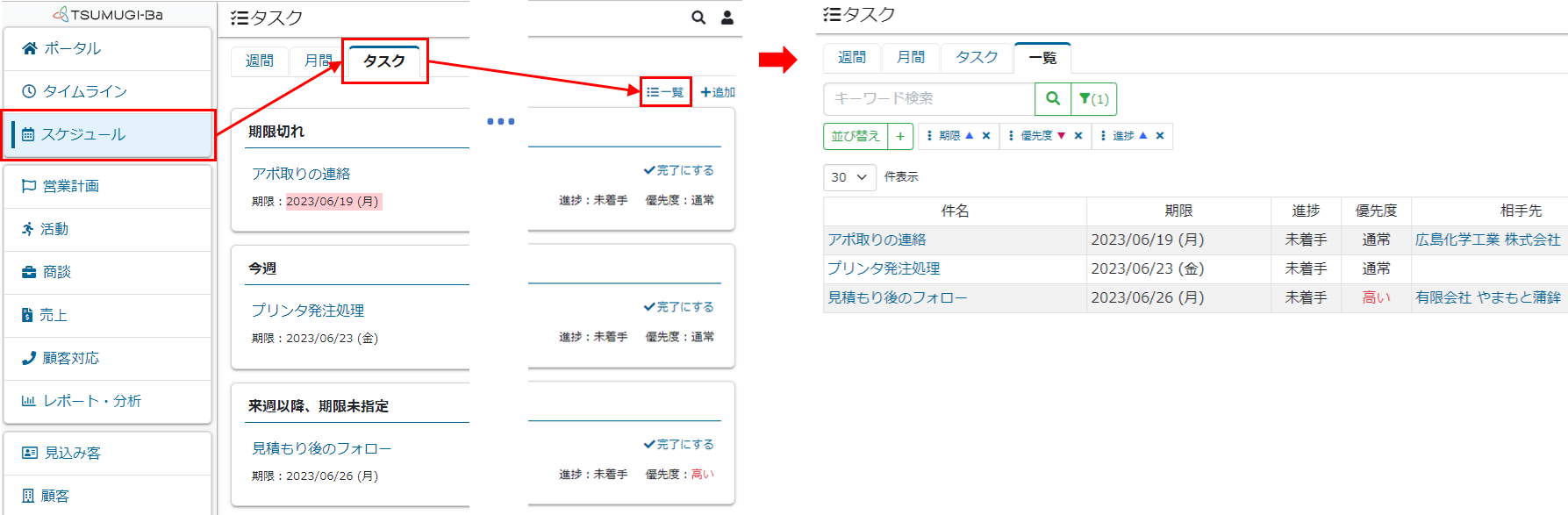
タスクを登録する
1. ポータルで、タスクの追加をクリックします
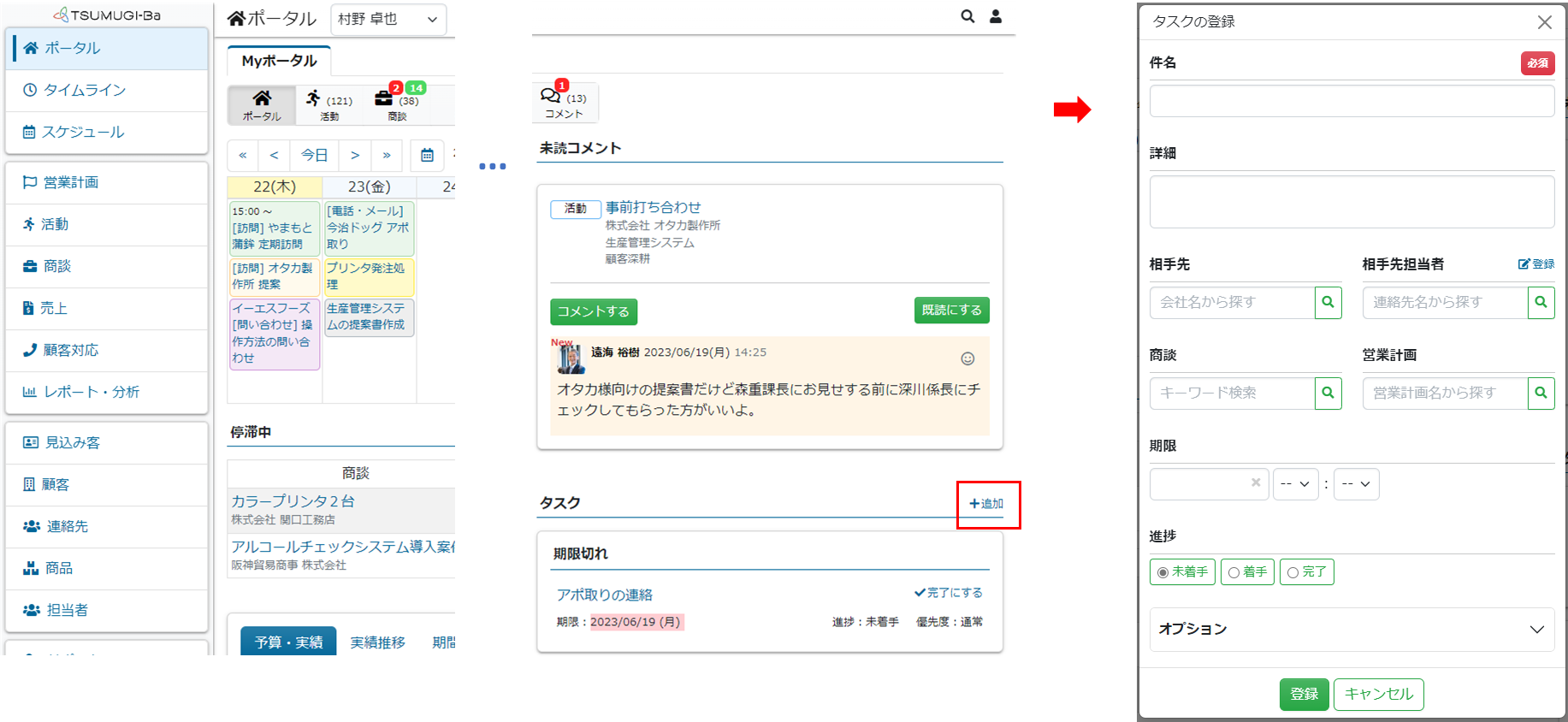
2. タスク内容を入力します。
件名に入力した内容はカレンダーに表示されます。
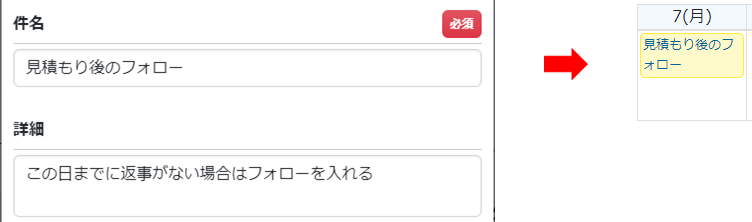
3. 関連情報を入力します。
タスクに関連する情報を入力します。相手先に入力した内容はカレンダーに表示されます。
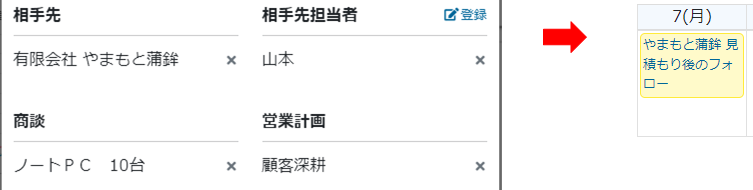
4. 期限、進捗を入力します。
期限を入力した場合はカレンダーに表示されます。期限は省略することもできます。

5. 担当者、優先度、通知設定
オプションから担当者、優先度、通知設定を変更することができます。
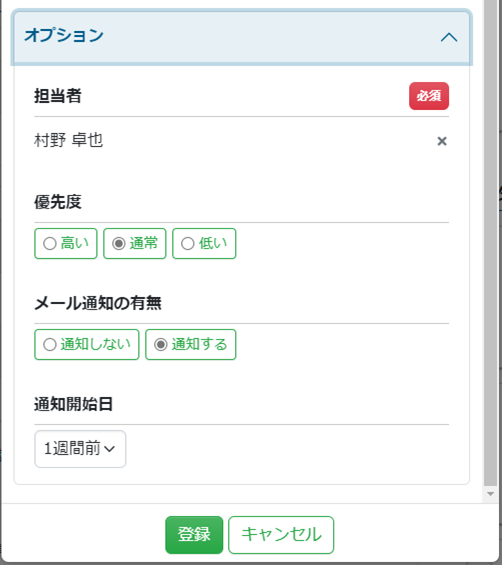
補足
6. 登録ボタンをクリックします。
タスクを変更する
1. ポータルでタスクをクリックします。
2. 編集をクリックします。
3. 変更が完了したら、登録ボタンをクリックします。
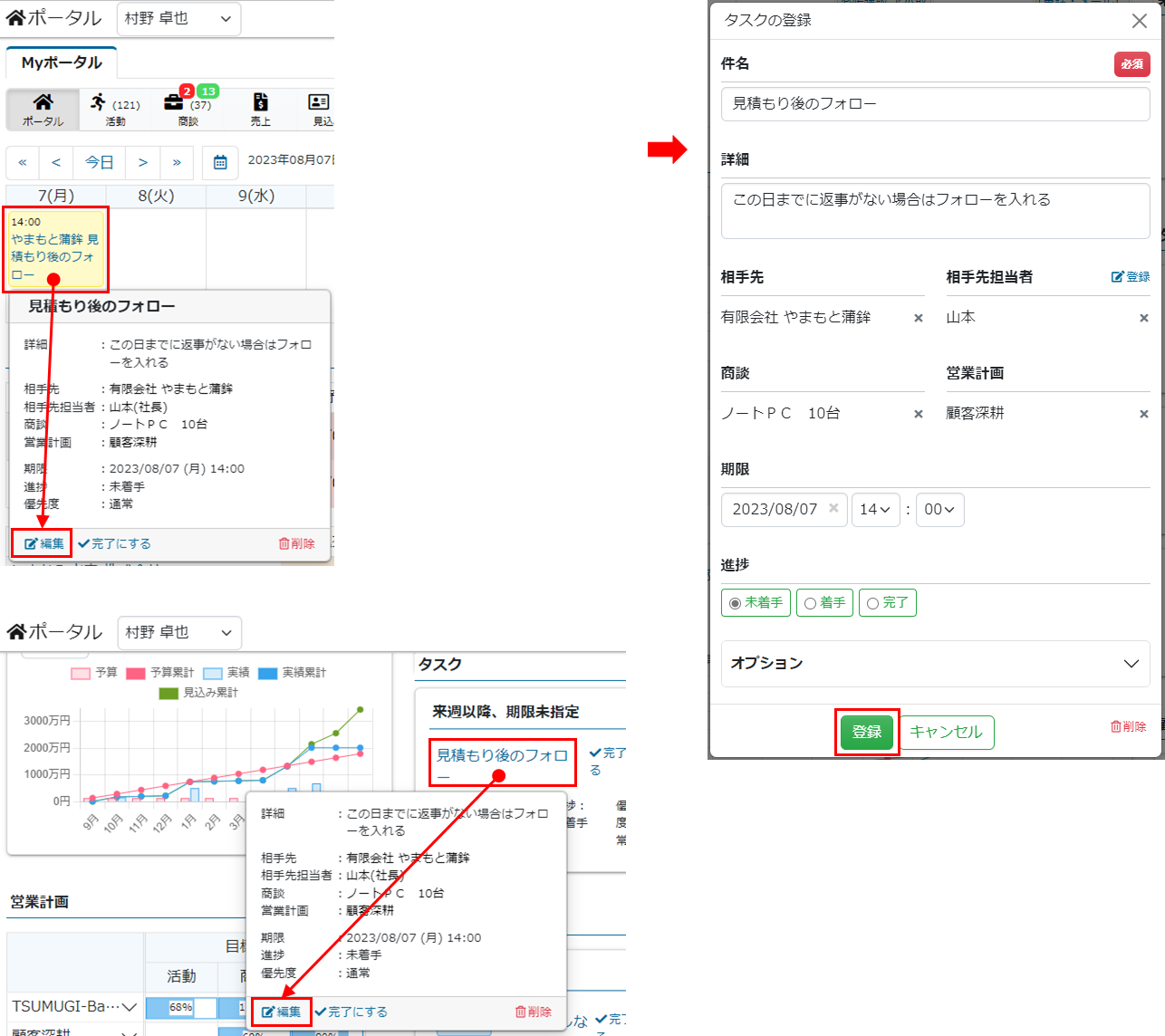
タスクを削除する
1. ポータルでタスクをクリックします。
編集をクリックしてタスク登録フォームから削除することもできます。
2. 削除をクリックします。
3. 削除するボタンをクリックします。
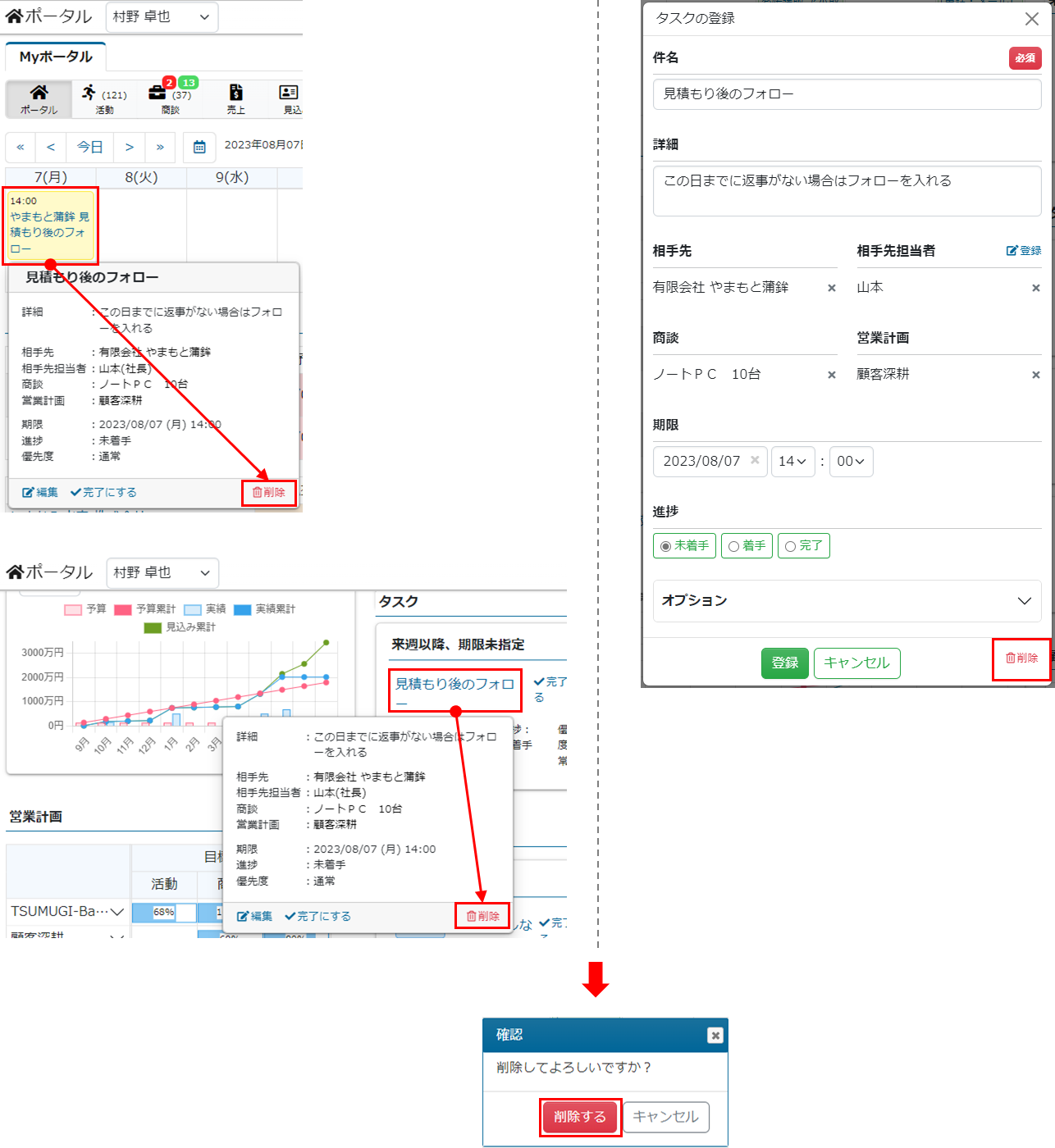
タスクを完了する
1. ポータルでタスクをクリックします。
編集をクリックしてタスク登録フォームから進捗を完了にすることもできます。
2. 完了にするをクリックします。